Foydali maslahatlar
Ko'pchilik qanday foydalanishni biladi Qidiruv uchun Google- borish bosh sahifa, kiriting kalit so'zlar, bosing QIDIRISH va natijalar ro'yxatini oling.

Google qidiruvidan foydalanish
6. Muayyan saytda qanday qidirish kerak
Agar siz qidiruv satriga qidiruv so'zini kiritsangiz va uning yoniga "sayt:" va sayt nomini qo'shing (bo'sh joysiz). Masalan " foydali maslahatlar sayt: sayt"
7. Turli valyutalar va qiymatlarni konvertatsiya qilish
Ushbu qidiruv tizimidan foydalanib, siz turli xil valyuta va qiymatlarni konvertatsiya qilishingiz mumkin. Masalan, siz qidiruv satriga "1 kg funt" deb yozishingiz yoki ushbu jumlani mikrofon orqali aytishingiz mumkin. ovozli qidiruv(bu holda, qidiruv funktsiyalari rus tilini o'z ichiga olishi kerak) yoki masalan "1 dollar rublda" (valyuta boshqacha bo'lishi mumkin).

Shuningdek, siz Selsiyni Farengeytga, milni metrga yoki dollarni rublga tezda o'zgartirishingiz mumkin.
8. Sayyoramizning istalgan shahrida vaqtni qanday aniqlash mumkin
Qidiruv satriga "vaqt:" sintaksisini kiriting, so'ngra shaharni ko'rsating. Masalan, "vaqt: Afrika".

9. Google kalkulyatoridan qanday foydalanish kerak

10. Faqat kerakli tildagi veb-saytlarda so'zni qanday qidirish kerak
"Lang" funksiyasidan foydalanib, kerakli tilda yozilgan saytlarda ishlatiladigan har qanday atamani topishingiz mumkin. Masalan, siz rus saytlarida iPhone haqida o'qishni xohlaysiz - "iPhone lang:ru" deb yozing. uchun Ingliz tili en, va frantsuz fr uchun foydalaning.
11. Ob-havo ma'lumotlarini qanday aniqlash mumkin
Ob-havo qanday ekanligini bilish uchun hozirgi paytda bir mamlakat yoki qit'aning bir yoki bir nechta shaharlarida qidirish satriga "ob-havo" yoki "ob-havo" ni kiriting va shaharni ko'rsating. Masalan, "Moskva ob-havosi".

Google tarjimoni va boshqa qidiruv tizimining funktsiyalari
12. Google qidiruv tizimida qanday tarjima qilinadi
Googlening o'z tarjimoni bor ( Google tarjimon) lekin ba'zi so'zlarni faqat qidiruv tizimi yordamida tarjima qilish mumkin. Qidiruv satriga kiritishingiz kerak: "[so'zni] [til] ga tarjima qiling" ([so'zni] [so'z] ga tarjima qiling). Masalan, "Men yozni sevaman italyan tiliga tarjima qiling".
Agar sizning sevimli saytingiz bo'lsa va shunga o'xshash saytlarni topmoqchi bo'lsangiz, u holda "tegishli:" va sevimli saytingiz nomini kiriting.
Yangi boshlanuvchilar uchun fayllarni qidirish qiyin bo'lib tuyulishi mumkin va vaqt talab qilishi mumkin uzoq vaqt davomida; anchadan beri. Ushbu maqolada biz kompyuteringizda fayllarni qidirishning barcha usullarini ko'rib chiqamiz.

Muhim: Boshlash menyusi yordamida qidiruv natijalari nafaqat fayllarni ko'rsatadi, balki bir xil nomdagi tizim fayllarini ham ko'rsatadi. Windows buyruqlari. Misol uchun, "cmd" qidiruv so'rovini kiritish buyruq satrini ishga tushiradigan buyruq (dastur) paydo bo'ladi.
Asosiy qidiruv oynasi

Explorer oynasi
Fayllarni qidirishning keyingi usuli har qanday Explorer oynasidan foydalanishdir. Explorer yordamida fayllarni qidirish uchun istalgan bo'limning tegishli bo'limiga so'rov yuborishingiz kerak ochiq oyna(masalan, "Mening_kompyuterim"). 
Bu usul boshqalarga qaraganda qulayroqdir, chunki Explorer-dan foydalanib, siz to'g'ridan-to'g'ri ko'rsatilgan (ochiq) bo'limlar ichidan fayllarni qidirishingiz mumkin qattiq disk(papkalar) qidiruv filtri yordamida tegishli cheklovlarni kiritmasdan. Muhimi, fayllarni qidirish jarayoni.
Qidiruv filtrlari
Fayllarni qanday qidirishingizdan tashqari, kerakli faylni topish uchun qidiruv natijalarini qanday qisqartirishingiz ham muhimdir. Bu maxsus qidiruv filtrlari yordamida amalga oshiriladi, siz ularni Explorer oynasida fayllarni qidirish orqali ishlatishingiz mumkin; Chunki suv osti kemasi keraksiz qidiruv natijalarini filtrlash uchun eng ko'p filtrlardan foydalanadi. 

Qidiruv sozlamalari
Ba'zida qidiruv sizni qiziqtirgan faylni topa olmaydi, agar u indekslanmagan fayl ichida joylashgan bo'lsa, bu sodir bo'ladi qattiq bo'lim disk. Qidiruv parametrlarini sozlab, kengaytirsangiz, buni tuzatish mumkin. Buning uchun quyida tavsiflangan ko'rsatmalarga amal qiling.

Qidiruv operatorlari
Operatorlar qo'shimcha qidiruv natijalari filtri parametrlarini o'z ichiga olgan belgilar/so'zlardir. Boshqacha qilib aytganda, bu belgilar Internet qidiruv tizimlarida (Yandex, Google, Yahoo) qanday bajarilganiga o'xshash natijalarni tezda filtrlash uchun ishlatiladi.
Eng mashhur operatorlar:
- Quotes "" - nomidagi qidiruv so'rovining aniq iborasini o'z ichiga olgan fayllarni topadi (masalan, "o'yin qoidalari");
- Asterisk * - yulduzchadan keyin ko'rsatilgan kengaytmali fayllarni topadi (masalan, *.doc);
- Mantiqiy "VA" "VA yoki +" - barcha ro'yxatdagi so'zlarni o'z ichiga olgan fayllarni topadi, ular orasida "VA yoki +" yozilgan. (masalan – “qoidalar+oʻyin+futbol”, “qoidalar VA futbol+oʻyini”);
- Belgilangan fayl parametrlariga nisbatan taqqoslash >, 1GB, rang chuqurligi:
- Aniq qiymat = - belgilangan parametrlarga teng fayllarni qidiradi (masalan, o'lchamlar:>=”800 x 600″);
Malumot
Maqolani o'qib chiqqandan so'ng sizda fayllarni qidirish bo'yicha savollaringiz bo'lsa, ularga javoblarni operatsion tizimning maxsus yaratilgan yordam bo'limida topishingiz mumkin. F1 tugmachasini bosgandan so'ng yordam menyusi ochiladi. Fayllarni qidirish haqida ma'lumot olish uchun qidiruv so'rovini kiriting - "qidirish". 
Shu tarzda siz barcha bo'limlarni topasiz Windows yordami tavba qilgan fayllarni qidirish.
Xayrli kun, do'stlar! Bugun biz darslarimizni operatsiya xonasi bilan davom ettiramiz Windows tizimi 7 va yana bir sirni bilib oling - Windows 7-da fayllarni qanday qilib to'g'ri sozlash va qidirish.
Ko'rinib turibdiki, buning nimasi yomon? Qidiruv tizimi qidiruv tizimidir. Men taxminan bir yil oldin ettiga o'tdim. Rostini aytsam, XP da o'rnatilgan qidiruv tizimidan foydalanmaslikka harakat qildim. Mutlaqo noqulay. Va sizga kerak bo'lgan narsa topilmaydi yoki topilmaydi, lekin jarayon ba'zan bir necha soat davom etadi.
Men 7 dan ko'p narsa kutmagan edim. Ammo keyingi kuni ushbu OS meni hayratda qoldirdi. Men Windows 7 da bitta faylni qidirishim kerak edi, uning aniq nomini eslay olmadim, lekin nomning bir qismini yozdim ... va faylimni 2-3 soniyadan kamroq vaqt ichida oldim. Endi men faqat o'rnatilgan qidiruv tizimidan foydalanaman.
Windows 7 da indekslash xizmati
Microsoft dasturchilari yaxshi ish qilishdi. 7-ning qidiruv vositasi avvalgilari bilan yaxshi taqqoslanadi operatsion tizimlar bu oilaning nafaqat sifati, balki qidiruv tezligida ham.
Mening sevimli brauzerim Chrome bo'lib, uning qidiruv tizimi Windows 7 da mexanizmga juda o'xshaydi. Qidiruv birinchi belgilarni kiritishingiz bilanoq o'z ishini boshlaydi. Bundan tashqari, oldingi so'rovlar tarixiga asoslangan maslahat tizimi mavjud. Agar qidiruv so'rovi uchun juda ko'p natijalar qaytarilsa, tizim turli mezonlar - sana, fayl hajmi, turi va boshqalar asosida dinamik filtrlashdan foydalanishni taklif qiladi.
OS qidiruv tizimining bunday samarali ishlashi uchun asos maxsus indeksatsiya xizmati hisoblanadi. U operatsion tizim bilan birga ishga tushadi, fonda ishlaydi va fayl ma'lumotlarining maxsus ma'lumotlar bazasini yaratadi. Har qanday xatolik yuz berganda indeksni yangilash va tiklash ham foydalanuvchi aralashuvisiz avtomatik ravishda amalga oshiriladi.
Shuni ta'kidlash kerakki, OS ushbu xizmatning ishlashi uchun ma'lum tizim resursini ajratadi. Xizmat samarali ishlashi uchun, lekin boshqa dasturlarga zarar bermaslik uchun uni to'g'ri sozlash kerak. Bugun bu haqda albatta gaplashamiz.
Windows 7 da fayllarni darhol qidiring
7 ikkita usulni taqdim etadi tezkor qidiruv fayllar.
- 1. Boshlash menyusidan foydalanib qidiring. "Ishga tushirish" tugmasini bosing va quyidagi qidiruv maydoniga kerakli qidiruv so'rovini kiriting. Masalan, "Rojdestvo daraxti".

Ma'lumotlarni kiritganingizda, qidiruv natijalari to'g'ridan-to'g'ri Boshlash oynasida ko'rsatiladi. Shuni ta'kidlash kerakki, qidiruv fayllarning mazmuni bo'yicha ham amalga oshiriladi.
Agar natijalar juda ko'p bo'lsa va siz ular bilan batafsilroq tanishmoqchi bo'lsangiz, "Boshqa natijalarni ko'rish" tugmasini bosing.

"Qidiruv natijalari" oynasi ochiladi. Bu yerdagi fayllar allaqachon turi bo'yicha saralangan va qidiruv so'rovi sariq rangda ta'kidlangan.

Qidiruvingizni aniqroq qilishingiz mumkin. Buni amalga oshirish uchun qidiruv natijalari ro'yxatining eng pastki qismiga o'ting.

Va "Qidiruvni takrorlash:" bo'limida tegishli variantni tanlang.
Agar siz izlayotgan fayl OS kutubxonasida deb hisoblasangiz, ushbu parametrni tanlang.
Taxminan qaysi jildga qarash kerakligini bilsangiz, "Boshqa ..." opsiyasini tanlang va qidirish uchun ma'lum bir jildni belgilang.
Agar siz Internetda qidirmoqchi bo'lsangiz, "Internet" tugmasini bosing.
Qidiruvni butun kompyuterda takrorlamoqchi bo'lsangiz, "Kompyuter" tugmasini bosing. Odatiy bo'lib, indeksator OS tizim fayllari va dastur fayllaridan tashqari barcha fayllardan o'tadi. Bu sizga qidiruv tezligini oshirish va indekslovchi ma'lumotlar bazasi hajmini kamaytirish imkonini beradi. lekin biz qanchalik tez-tez qidirayotganimiz haqiqat tizim fayllari? Tez-tez emas. "Kompyuter" opsiyasini tanlab, tizim o'z qidiruvini takrorlaydi, lekin faqat batafsilroq va shunga mos ravishda uzoqroq vaqtni oladi.
- 2. Tezkor qidiruvning ikkinchi varianti “ Windows Explorer" Ishlash printsipi taxminan bir xil.
Indekslash xizmatini sozlash
- 1. “Ishga tushirish” -> “Boshqarish paneli” -> keyin qidiruv maydoniga “indekslash” ni kiriting -> “Indekslash imkoniyatlari” bo‘limini tanlang.

- 2. Ko'rsatilgan oynada siz indekslash xizmati ishlaydigan barcha papkalarni ko'rasiz. Agar siz biron-bir jildni qidiruvdan chiqarib tashlamoqchi bo'lsangiz (masalan, qattiq diskingizning bo'limlaridan biri quyidagi maqsadda ishlatilishini bilasiz. zaxira, keyin, qoida tariqasida, ushbu ro'yxatdan olib tashlanishi mumkin), "O'zgartirish" tugmasini bosing.

Va qidiruv tizimidan olib tashlamoqchi bo'lgan jild yonidagi katakchani olib tashlang. Keyin, "OK" tugmasini bosing.
- 3. Keyin, "Kengaytirilgan" tugmasini bosing. Ochilgan oynada "Indekslash parametrlari" yorlig'ida barcha ikkita katakchani olib tashlang. 99% hollarda biz ushbu funktsiyalarga muhtoj emasmiz va shuning uchun indekslash xizmatiga qo'shimcha yuklanishning hojati yo'q.

- 4. Agar siz indeks ma'lumotlar bazasini bo'shatish uchun qattiq diskning tizim bo'limidan boshqa bo'limga o'tkazmoqchi bo'lsangiz bo'sh joy diskda, keyin buning uchun xuddi shu yorliqdagi "Indeks joylashuvi" bo'limida yangi papkani belgilashingiz kerak.

Indeks ma'lumotlar bazasi manzilini muvaffaqiyatli o'zgartirish uchun indekslash xizmatini qayta ishga tushirganingizga ishonch hosil qiling yoki shunchaki kompyuteringizni qayta ishga tushiring.
- 5. Keyin, "Fayl turlari" yorlig'iga o'ting va fayl turlari ro'yxatini tahrirlang, faqat eng muhimlarini (siz ishlayotgan) qoldiring. Bu tizimdagi yukni sezilarli darajada kamaytiradi. Odatiy bo'lib, indekslash xizmati ishlatilayotgan deyarli barcha fayl turlarini qayta ishlaydi.

- 6. Nihoyat, indekslash xizmati fayllarni qanday qayta ishlashini hal qiling.
Agar siz "Faqat indeks xususiyatlari" ni tanlasangiz, indeksator faqat fayl nomini va uning metama'lumotlarini (hajmi, turi, yaratilish sanasi) qayta ishlaydi.
Agar siz "Fayllarning xususiyatlari va tarkibini indekslash" opsiyasini tanlasangiz, hujjat, shu jumladan uning mazmuni to'liq qayta ishlanadi. Bu ko'proq vaqt talab etadi va qo'shimcha tizim resurslarini talab qiladi, ammo qidiruvning aniqligi ehtimolini oshiradi.
Tanlov sizniki, aziz o'quvchim.
- Keyin "OK" va "Yopish" tugmasini bosing.
Bugun biz Window 7 qidiruv xizmatining imkoniyatlarini va uni qanday sozlashni ko'rib chiqdik. Keyingi maqolada men siz bilan yana bir qiziqarli vositani (uchinchi tomon ishlab chiqaruvchisi bo'lsa ham) baham ko'raman, bu sizga rus tilida so'zlashuvchi aholiga moslashtirilgan, declensions va holatlarni hisobga olgan holda qidirish imkonini beradi.
Kecha mamlakatimizning ba'zi aholisi to'satdan ... Roskomnadzor yo'nalishi bo'yicha TTK, Akado, Avax va Sumtel provayderlari tomonidan vaqtincha bloklangan. Ammo ushbu provayderlar obunachilarining katta qismi mahalliy qidiruv tizimidan foydalangani uchun blokirovkani payqamadi.
IN 2017 yil aprel Yandex-da biror narsa qidirdi 43 million kishi. Agar siz ulardan biri bo'lsangiz, unda bu qisqa maqola siz uchun.
P.S. Google va DuckDuckGo-ni afzal ko'rganlar uchun oxirgi bo'limda havolalar mavjud.
1. Muayyan shahar, viloyat, federal okrug yoki mamlakat saytlari orasida qanday qidirish mumkin?

Bratsk shahrining veb-saytlari orasida "bitiruvchi to'p" so'rovi bo'yicha ma'lumotni shunday topishingiz mumkin:
bitiruvchilar to'pi mushuk: 11000976
Operatordan keyin terilishi kerak bo'lgan raqamni bilish uchun mushuk:, 1100000 ga qo'shishingiz kerak mintaqa kodi Yandex.Katalogida. Masalan:
- Moskva - 1100001;
- Chernigov - 1100966;
- Voronej - 1100193;
- Volga viloyati - 1100040;
- Qirg‘iziston – 1100207;
- MDH davlatlari - 166.
Yandex.Katalogda allaqachon 117 mingdan ortiq saytlar mavjud. Xuddi shunday, siz biror narsani faqat ma'lum bir mavzuga bag'ishlangan manbalar orasidan qidirishingiz mumkin. Buning uchun mintaqa kodlari o'rniga siz foydalanishingiz kerak mavzu kodlari va ularga 1.100.000 oʻrniga 9.000.000 qoʻshing.
2. Yandexni joylashuvingiz haqida qanday aldash mumkin?

Chrome kengaytmasidan foydalanish Qo'lda geolokatsiya xaritada istalgan nuqtani belgilashingiz mumkin va qidiruv tizimi Siz aynan shu yerdamisiz deb o'ylaydi va qidiruv natijalarini ushbu ma'lumotlarga muvofiq sozlaydi. Misol uchun, siz Sankt-Peterburgdagi uyingiz yaqinida joylashgan ob'ektlarni qidirishingiz mumkin, ammo u Moskvada joylashgan. Sayohatlarni rejalashtirishda qulay.
Bu nuqta sizning joylashuvingiz ma'lumotlaridan foydalanadigan barcha saytlar uchun tegishli.
3. Muayyan domen zonasidagi va ma'lum bir tildagi sahifalarni qanday qidirish kerak?

Ukraina veb-saytlari (ua domen zonasida) ukrain tilida zebralar haqida nima yozayotganini shu tarzda topishingiz mumkin:
zebra domeni:ua lang:uk
Xuddi shunday, siz boshqa mamlakatlar veb-saytlarining turli masalalar bo'yicha fikrlarini bilib olishingiz mumkin. Yandex uchun til kodlari:
- rus (ru);
- ukrain (Buyuk Britaniya);
- belarus (bo'lish);
- Ingliz tili (uz);
- frantsuz (fr);
- nemis (de);
- qozoq (kk);
- tatar (tt);
- Turkcha (tr).
4. Muayyan saytdagi sahifalarni qanday izlash mumkin?


Faqat veb-saytdagi sahifalarni shunday qidirishingiz mumkin:
zebralar sayti:sayt
Shunday qilib, siz faqat ma'lum toifadagi maqolalar orasidan qidirishingiz mumkin. Masalan, savollar orasida Qutqaruv xizmati veb-sayti:
xabarlar url:site/iNotes/q/*
Saytda ishlatiladigan barcha teglar ro'yxatini qanday olish mumkin:
5. Muayyan sanada yaratilgan sahifalarni qanday izlash mumkin?

Muayyan kunda yaratilgan sahifalarni shu tarzda topishingiz mumkin:
Stiv Jobs sanasi: 20170617
Va ikki sana orasidagi intervalda shunday:
Stiv Jobs sanasi: 20170610..20170617
Va operator yordamida sana: Siz sahifalarni oxirgi indekslash sanasi bo'yicha qidirishingiz mumkin.
6. Aniq turdagi fayllarni qanday izlash mumkin?

Kitob qidiring PDF formatida iBooks-ga yuklash uchun:
Algernon mim uchun gullar: pdf
Federal Soliq xizmati veb-saytida "deklaratsiya" so'zi zikr etilgan barcha MS Word hujjatlarini shunday topishingiz mumkin:
deklaratsiya mime:docx sayti:nalog.ru
Yandex indekslaydigan hujjatlar turlari:
- html;
- docx;
- xlsx;
- pptx;
7. Qanday qilib faqat sahifa sarlavhalarida qidirish mumkin?

Ushbu operator bilan:
Maqolani aniq sarlavhasi bo'yicha topish kerak bo'lganda bu juda qulay.
8. Rasm fayli nomi bo‘yicha qanday izlash mumkin?

Rasmni kompyuteringizga saqladingizmi va uni ko'rsatilgan manba bilan ishlatmoqchimisiz, lekin u qaerdan kelganini eslay olmaysizmi? Rasmning aniq nomidan foydalangan holda qidiruv operatori yordam beradi:
HTML teg atribut qiymatlari bo'yicha qidirish operatorlari:
applet:– applet teg kodi;
skript:- skript tegining src;
ob'ekt:- ob'ektning barcha atributlari;
harakat:– forma tegining harakati;
profil:– bosh tegining profili.
9. Muayyan sahifaga havolalarni qanday topish mumkin?

Yandex-da havolalar ichida eslatmalarni qidirish uchun operator mavjud. Shu tarzda siz ma'lum bir sahifaga havolalarni topishingiz mumkin.
havola:"www.site/iNotes/533552"
10. Vidjetlar va maslahatlardan qanday foydalanish kerak?





Qidiruvda quyidagi to'rtta so'zdan birini kiritsangiz, qidiruv paneli ostida mini-ilovalar paydo bo'ladi:
- "Kalkulyator";
- "Valyuta konvertori";
- "Qiymat konvertori";
- "Tarjima".
Va ba'zi so'rovlar uchun javoblar to'g'ridan-to'g'ri qidiruv panelida ko'rsatiladi. Misollar.
Foydalanishni boshlash yangi tizim, O'ylaymanki, siz Windows 7 da fayllarni qidirish boshqa operatsion tizimlarga qaraganda bir oz boshqacha tashkil etilganiga duch kelgan bo'lishingiz mumkin. Endi men sizga Windows 7 da qidiruv qayerda ekanligini aytib beraman, shuningdek Windows 7 da fayllarni qidirish misolini ko'rib chiqaman.
Windows 7 da qidiruvni sozlash
IN Windows menyusi 7-da o'rnatilgan qidiruv paneli mavjud bo'lib, u nafaqat menyu dasturlarini ularning nomi, balki fayl va papkalarni ham topish imkonini beradi. Shuni ta'kidlash kerakki, barcha fayllarni qidirish mumkin emas, faqat indekslanganlar, ya'ni tizim "indeks" deb nomlangan maxsus raqamni tayinlagan. Agar fayl va papkalaringiz ichida bo'lsa standart papkalar, keyin indekslashni sozlashingiz shart emas.
Sozlamalarni o'rnatish uchun "Ishga tushirish" menyusini oching va "qidiruv parametrlari" ni kiriting va natijalarda "Fayl va papkalar uchun qidiruv parametrlarini o'zgartirish" ni tanlang.

"Qidiruv" yorlig'ida parametrlar quyidagi rasmdagi kabi bo'lishi kerak.

Men sizga fayl nomi bo'yicha qidiruvni tanlashni maslahat bermayman, garchi bu birinchi qarashda yaxshi fikr bo'lib tuyulsa-da, amalda bu qidiruv nafaqat juda uzoq vaqt talab qilishi, balki ko'p narsani qaytarishiga olib keladi. ahamiyatsiz natijalarga olib keladi va shuning uchun samarali bo'lmaydi. Ushbu oynada barcha sozlamalar optimal tarzda o'rnatiladi; hech narsani o'zgartirish kerak emas.
Endi, avvalgi holatga o'xshab, biz uni "Indekslash parametrlari" menyusida topamiz. Ochilgan oynada "Tahrirlash" tugmasini bosing va endi indekslash uchun barcha ma'lumotlar papkalaringizni tanlashimiz mumkin. Tizimlarni tanlamaslik kerak Windows papkalari, faqat kerakli ma'lumotlarni tanlang. Plyushkin kabi tanlashning hojati yo'q. Agar foydali bo'lsa-chi!?

Yana bitta foydali funksiya sozlamalar kengaytma bo'yicha indekslashni sozlashdir. "Kengaytirilgan" tugmasini bosing va "Fayl turlari" yorlig'ini tanlang. Bu yerda siz kontent bo'yicha qidiradigan fayllar tarkibini indekslashni qo'shishingiz mumkin. Masalan, siz hujjatlarni mazmuni bo'yicha qidirmoqchisiz. "Hujjat" ni bosing va pastki qismida "Indeks xususiyatlari va fayllar tarkibi" ni tanlang.
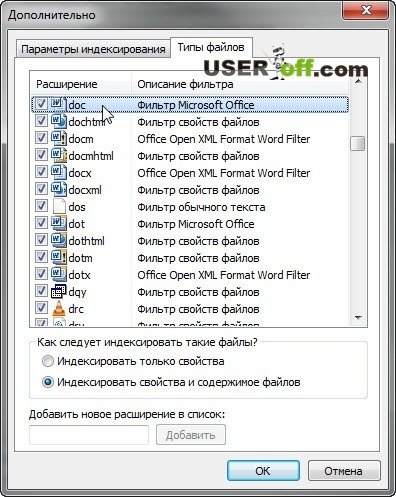
Endi siz hamma narsani sozlaganingizdan so'ng, natijalarni saqlash uchun yana "OK" va "OK" tugmasini bosishingiz mumkin va amalda Windows 7 da qidirishni boshlaylik!
Boshlash menyusida qidiring
Oldingi paragrafda biz osongina topdik zarur dasturlar Qidiruv paneli yordamida Boshlash menyusida men shuni qo'shimcha qilamanki, endi indekslash tizimingiz sozlangan, siz nafaqat dasturlarni, balki hamma narsani qidirishingiz mumkin. kerakli fayllar va papkalar va ular turi bo'yicha qulay tarzda guruhlangan bo'ladi.
Aytgancha, materialni birlashtirish uchun maqolada aytib o'tilgan qadamlarni takrorlaymiz. Qidiruvni boshlash uchun siz "Ishga tushirish" tugmasini bosishingiz va eng pastki qismida elementning so'zini yoki iborasini kiritishingiz kerak.
Windows Explorer yordamida qidiring
Maqolaning oldingi bobida siz boshlash menyusidan qidirish oynasini ochishingiz mumkin, agar siz "Fayl Explorer" yoki "Kompyuter" ni ochsangiz, xuddi shunday effektga erishish mumkin. Oynaning yuqori o'ng burchagida qidiruv panelini ko'rasiz. U erda siz avval kontent qidirishni sozlagan fayl nomini, fayllar tarkibining bir qismini yoki ularning kengaytmasini kiritishingiz mumkin.

Ammo bu barcha imkoniyatlar emas. U erda siz turli xil filtrlarni kiritishingiz mumkin: turi, o'zgartirish sanasi, muallif va boshqalar. Kursorni "Kutubxona" papkalaridan biridagi qidiruv maydoniga qo'yib, filtrlarni ko'rishingiz mumkin, maydon qanchalik keng bo'lsa, filtrlar shunchalik ko'p bo'ladi. Kutubxonalar papkalarining har biri o'z filtrlariga ega, masalan, musiqa faylining davomiyligi yoki tasvir olingan sana.

Bundan tashqari, endi qidiruv natijalarini oynaning yuqori o'ng burchagidagi usulni tanlash va natijalarning oxirigacha pastga aylantirib, qidiruvni boshqa Kutubxonalar papkalarida takrorlash orqali tartibga solishingiz mumkinligini ko'rishingiz mumkin.

Va nihoyat, men Windows 7-da fayllar uchun shunga o'xshash qidiruv hamma joyda mavjudligini qo'shaman. Siz istalgan jildni ochib, unda qidirishni boshlashingiz mumkin. Va bu juda qulay!
Windows 8 ga yangilashni o'ylayotganlar uchun:

